3DMax9调整摄像机教程
设·集合小编 发布时间:2023-02-24 20:54:47 1286次最后更新:2024-03-08 10:45:50
导语概要





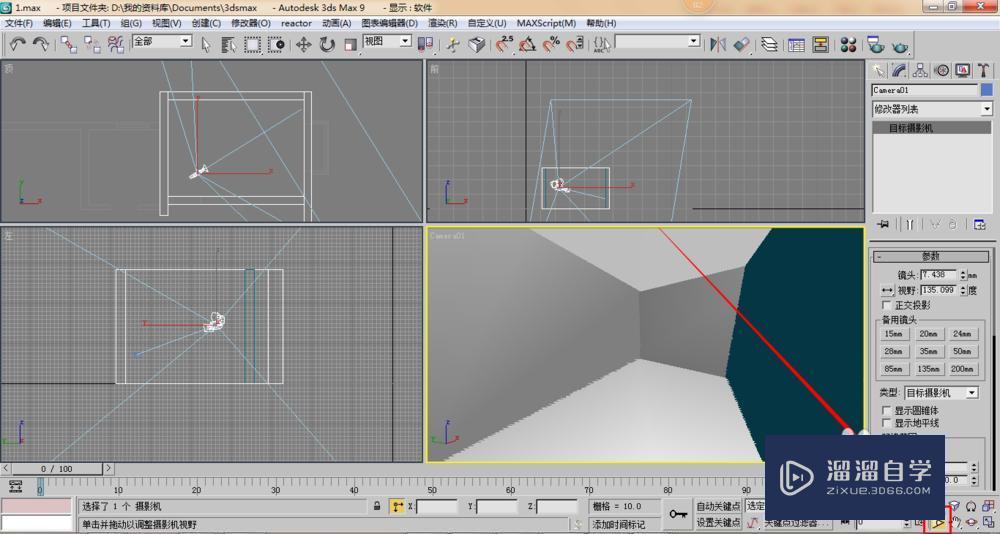

第1步1、如下图所显示,这里打着摄像机,在如下图可以看到透视图。第2步2、可以单击右下角的手符号,进行移动,这里移动是不会影响到房体的,只会对摄像机有影响。第3步3、在选择右下角的符号进行旋转。第4步4、在选择如下图的话就是切换最大化。第5步5、如下选择是推拉摄像机,这里的意思可以把镜头放大或缩小。第6步6、在单击右下角的话是“视野”,这“视野”是无从大的。第7步7、在单击如下图操作可以自己设置,镜头越大距离越小。就完成了怎么调整摄像机。
3D怎么调整摄像机,在摄像机里怎么调整角度,怎么调高度,下面就由溜溜自学网小编教大家3DMax9怎么调整摄像机,希望能帮助到有需要的人。学会的话记得关注溜溜自学哦!本教程内容仅供参考和学习,如需具体解决问题请观看专业课程。
工具/软件
电脑型号:联想(Lenovo)天逸510S; 系统版本:联想(Lenovo)天逸510S; 软件版本:3DMax
方法/步骤
第1步
1、如下图所显示,这里打着摄像机,在如下图可以看到透视图。
第2步
2、可以单击右下角的手符号,进行移动,这里移动是不会影响到房体的,只会对摄像机有影响。
第3步
3、在选择右下角的符号进行旋转。
第4步
4、在选择如下图的话就是切换最大化。
第5步
5、如下选择是推拉摄像机,这里的意思可以把镜头放大或缩小。
第6步
6、在单击右下角的话是“视野”,这“视野”是无从大的。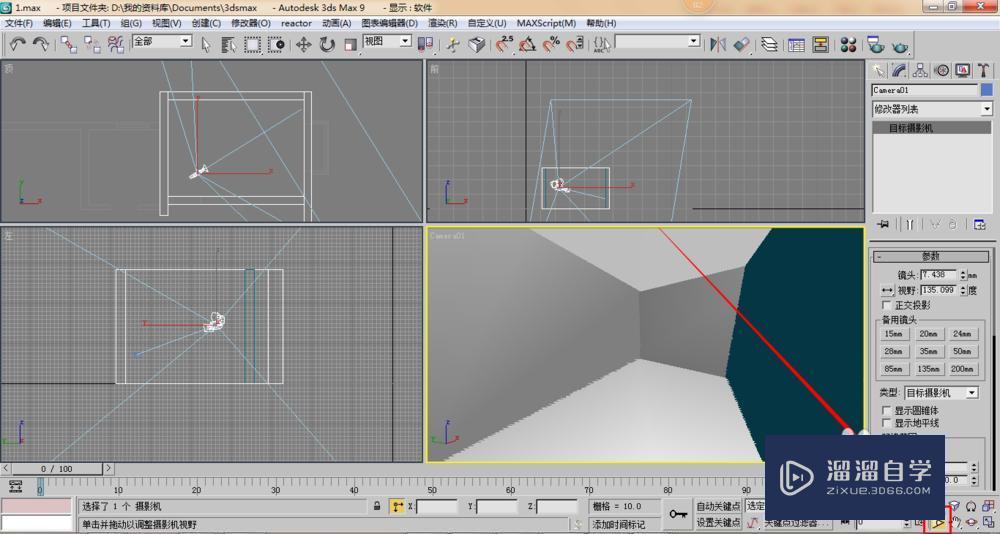
第7步
7、在单击如下图操作可以自己设置,镜头越大距离越小。就完成了怎么调整摄像机。
相关文章
- 3DMax摄像机视口的渲染教程
- 3DMax摄像机视角调整教程
- 3DMax摄像机的操作教程
- 3DMax怎么创建摄像机?
- 3DMax如何添加摄像机?
- 3DMax2010如何创建摄像机?
- 3DMax如何添加摄像机教程
- 3DMax摄像机近距、远距如何显示出来?
- 3DMax怎么隐藏摄像机?
- 3DMax中的摄像机怎么用?
- 3DMax的摄像机怎么退出视角?
- 3DMax中如何把隐藏的摄像机显示出来?
- 3DMax2012中如何把隐藏的摄像机显示出来?
- 3DMax如何设置物理摄像机的传感器?
- 3DMax中摄像机构图调整教程
- 3DMax的物理摄像机宽度怎么才能配置为36毫米?
- 3Ds Max摄像机景深的使用方法
- 3Ds Max摄像机的环境范围怎么设置?
- 3Ds Max的摄像机怎么打开?
- 3DMax中的摄像机视角怎样调?
- 3DMax的摄像机怎样设置好?
广告位


评论列表